Índice

Objetivo
Informar como é realizada a instalação de módulos específicos da plataforma no Linux como o do Fluig, Servidor de Indexação (solr) e RealTime (nodejs), em modo caractere.
Pré-requisitos
Antes de iniciar uma instalação, certifique-se de que os procedimentos e requisitos abaixo foram preenchidos:
- Leia atentamente o Guia de instalação da plataforma
- Verifique se as configurações e especificações do servidor estão de acordo com os requisitos estipulados no Dimensionamento e na Matriz de Portabilidade.
- Confirme se a base de dados foi criada em um banco de dados homologado, conforme as orientações descritas em Configuração de banco de dados MySQL, SQL Server ou Oracle.
- Conheça as orientações listadas no documento Configurações sugeridas em ambientes Linux.
- É obrigatório que a instalação do(s) módulo(s) seja realizada utilizando o usuário root ou um usuário que tenha os privilégios de instalação de pacotes e alteração de serviços.
- Ter instalado o pacote unzip para descompactação de arquivos.
- Ter instalado a biblioteca fontconfig de acordo com sua distribuição.
- Ao utilizar o Fluig em Linux, instalar a seguinte biblioteca:
<b style="-webkit-tap-highlight-color: transparent; font-family: Roboto, sans-serif; background: rgba(32, 33, 36, 0.04); border: 0px; margin: 0px; outline: 0px; padding: 0px; vertical-align: baseline; color: rgb(32, 33, 36); white-space: pre-wrap;"><i style="-webkit-tap-highlight-color: transparent; background: transparent; border: 0px; font-size: 1em; margin: 0px; outline: 0px; padding: 0px; vertical-align: baseline;">libfontconfig1 </b>ou <b style="-webkit-tap-highlight-color: transparent; font-family: Roboto, sans-serif; background: rgba(32, 33, 36, 0.04); border: 0px; margin: 0px; outline: 0px; padding: 0px; vertical-align: baseline; color: rgb(32, 33, 36); white-space: pre-wrap;"><i style="-webkit-tap-highlight-color: transparent; background: transparent; border: 0px; font-size: 1em; margin: 0px; outline: 0px; padding: 0px; vertical-align: baseline;">fontconfig</b> |
Distribuições homologadas
As distribuições Linux homologadas para a plataforma TOTVS Fluig podem ser consultadas na Matriz de Portabilidade
Pacote de Instalação
Para fazer download do pacote de instalação acesse o Portal do Cliente, conforme descrito na documentação Como fazer para obter a plataforma;
- Descompacte o instalador da plataforma no diretório desejado;
- Pronto! Agora você já pode executar os comandos para instalação da plataforma.
Passo a passo para a instalação da plataforma
Movimente-se nas abas abaixo e acompanhe o passo a passo de instalação.
Por questões de segurança orientamos não expor sua plataforma diretamente à internet. Para isso, será necessário criar uma rede DMZ juntamente com o protocolo HTTPS. |
./jdk-64/bin/java -cp fluig-installer.jar com.fluig.install.ExecuteInstall |
Quando informar o diretório onde a plataforma será instalada, no parâmetro INSTALL_PATH, deve-se usar uma barra (/) como separador de pastas. Se o Servidor de Indexação não for instalado neste momento juntamente com o Fluig, o parâmetro install.solr deve ser igual a false. Ao optar por instalar, além de alterar o valor do parâmetro install.solr para true, deve-se informar também o diretório de instalação do JDK como valor no parâmetro solr.jdk, na condição de estar instalado. Caso o valor do parâmetro permanecer em branco o JDK será instalado automaticamente. Se o nodejs não for instalado neste momento juntamente com o fuig, o parâmetro install.node deve ser igual false. |
|
- Se o arquivo de configuração (install.conf) já existe e está em um diretório diferente, passe como parâmetro no <diretório> o caminho absoluto do arquivo de configuração (install.conf). Isso significa que, em <diretório> deve ser incluído o caminho onde o arquivo de configuração está salvo:
./jdk-64/bin/java -cp fluig-installer.jar com.fluig.install.ExecuteInstall <diretório>\install.conf |
|
- Pronto! Ao finalizar a instalação no Console, os serviços do Fluig estarão pronto para serem iniciados.
|
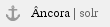
Passo a passo para instalar somente o Servidor de Indexação
Siga os passos abaixo para a instalação:
Se você já possui um arquivo de configuração (install.conf) previamente configurado, pode seguir diretamente para o passo 2. |
./jdk-64/bin/java -cp fluig-installer.jar com.fluig.install.ExecuteInstall solr |
Quando informar o diretório onde o solr será instalado, no parâmetro INSTALL_PATH, deve-se usar uma barra (/) como separador de pastas. Para o servidor de Indexação ser instalado neste momento, o parâmetro install.solr deve ter o valor true. Também é necessário alterar o valor do parâmetro solr.remote se a instalação será feita para/em ambiente remoto e solr.cloud se a instalação será feita para/em ambiente cloud. Se já houver uma instalação do JDK, o seu caminho/diretório deve ser informado como valor no parâmetro solr.jdk. Se o valor do parâmetro permanecer em branco o JDK será instalado automaticamente. |
|
Se o arquivo de configuração (install.conf) já existe e está em um diretório diferente, passe como parâmetro no <diretório> o caminho absoluto do arquivo de configuração (install.conf). Isso significa que, em <diretório> deve ser incluído o caminho onde o arquivo de configuração está salvo:
./jdk-64/bin/java -cp fluig-installer.jar com.fluig.install.ExecuteInstall solr <diretório>\install.conf |
|
|
Se desejar configurar um Servidor de Indexação em Alta Disponibilidade (Cluster), continue a instalação conforme os procedimentos descritos na documentação Fluig Indexer em alta disponibilidade. |
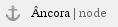
Passo a passo para instalar somente o RealTime
Para realizar a instalação, siga os passos abaixo:
Se você já possui um arquivo de configuração (install.conf) previamente configurado, pode seguir diretamente para o passo 2. |
./jdk-64/bin/java -cp fluig-installer.jar com.fluig.install.ExecuteInstall nodejs |
Quando informar o diretório onde o nodejs será instalado, no parâmetro INSTALL_PATH, deve-se usar uma barra (/) como separador de pastas. Para o nodejs ser instalado neste momento, o parâmetro install.node deve ter o valor true. |
|
Se o arquivo de configuração (install.conf) já existe e está em um diretório diferente, passe como parâmetro no <diretório> o caminho absoluto do arquivo de configuração (install.conf). Isso significa que, em <diretório> deve ser incluído o caminho onde o arquivo de configuração está salvo:
./jdk-64/bin/java -cp fluig-installer.jar com.fluig.install.ExecuteInstall nodejs <diretório>\install.conf |
|
|
Atualização dos Módulos
As instruções para realizar o atualização dos serviços do Fluig estão informados abaixo:
- Abra o Console no diretório onde o pacote de instalação foi descompactado e execute o comando abaixo. Se o Fluig foi instalado de forma completa ou seja, com todos os módulos, não será necessário atualizar os módulos Servidor de Indexação e RealTime separadamente, sendo preciso apenas executar este comando:
./jdk-64/bin/java -cp fluig-installer.jar com.fluig.wcm.update.FluigUpdate <diretório de instalação> |
|
- Abra o Console no diretório onde o pacote de instalação foi descompactado e execute o comando:
./jdk-64/bin/java -cp fluig-installer.jar com.fluig.wcm.update.FluigUpdate solr <diretório de instalação> |
|
- Abra o Console no diretório onde o pacote de instalação foi descompactado e execute o comando:
./jdk-64/bin/java -cp fluig-installer.jar com.fluig.wcm.update.FluigUpdate nodejs <diretório de instalação> |
|
|
Exceção Firewall
Caso o servidor onde a plataforma foi instalada possua firewall ativo é necessário adicionar exceções para as seguintes portas utilizadas pela plataforma:
- Porta do Servidor de Aplicação do Fluig;
- Porta do Servidor para RealTime;
- Porta do Servidor de Chat.
Inicialização
Os procedimentos de inicialização estão disponíveis na página Inicializar Fluig - Linux.
Para informações sobre acesso e utilização da plataforma, acesse o Guia rápido da plataforma, acompanhe os primeiros passos e se familiarize com o produto! |